간단한 설정으로 네이버 라인에 연결할 수 있습니다.
LINE 채널 연결
화면 위치 : [챗봇 만들기] > [챗봇 배포] > [메신저 연결]
LINE 설정
LINE 채널 연계 설정을 하려면 다음이 필요합니다.
- LINE 계정
- 휴대 기기에 설치된 LINE 앱
Note: 계정 가입은 모바일 앱을 통해 완료됩니다.
LINE 봇 만들기
- LINE 모바일 앱에서 설정> 계정> 이메일 계정 등록으로 이동하여 계정을 만듭니다. (이미 E-mail이 등록되어 있다면 할필요가 없습니다.)
- 브라우저에서 LINE 비즈니스 센터에 접속하십시오.
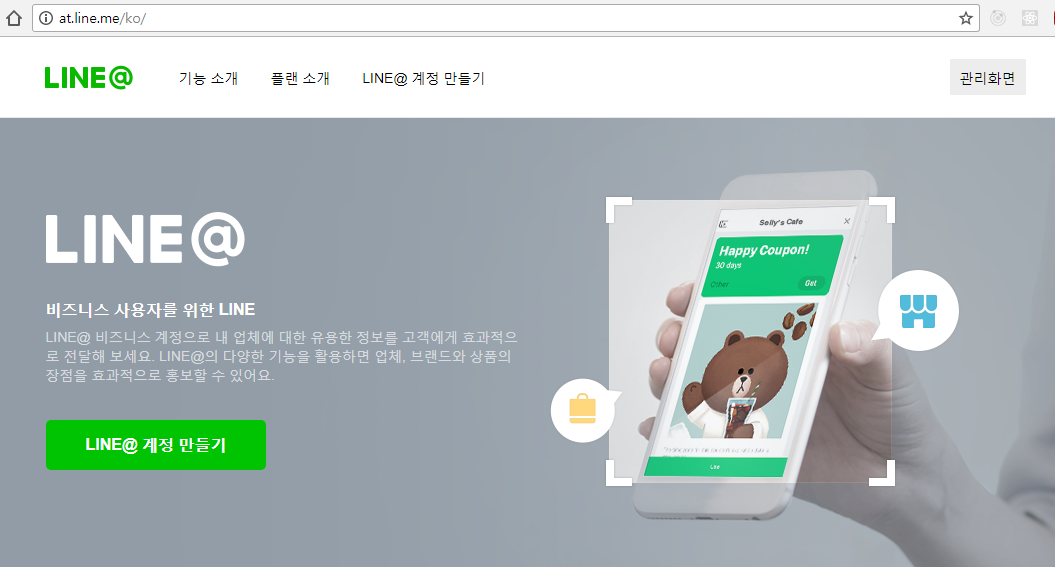
- LINE@ 계정(일반계정)을 생성 후 관리화면에 로그인 합니다. (휴대기기에 LINE앱에서 본인확인 절차 필요)
- LINE@ MANAGER에서 계정 리스트를 확인 합니다.
- 브라우저에서 LINE developers에 접속하여 개발자 계정을 등록하십시오.
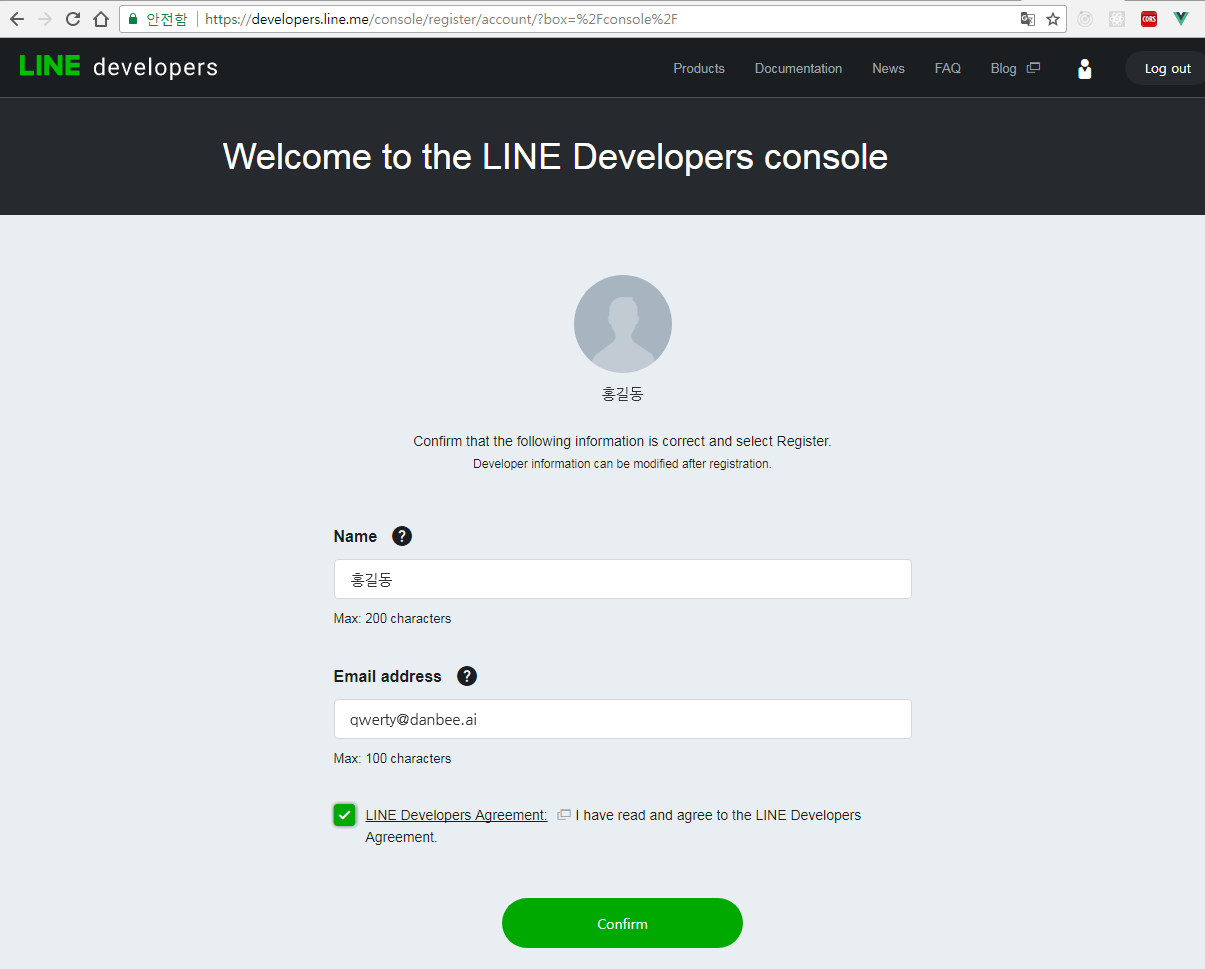
- create provider 버튼을 이용하여 생성 후 생성된 provider을 선택합니다.
- Messaging API 버튼으로 채널 셋팅 화면으로 이동합니다.
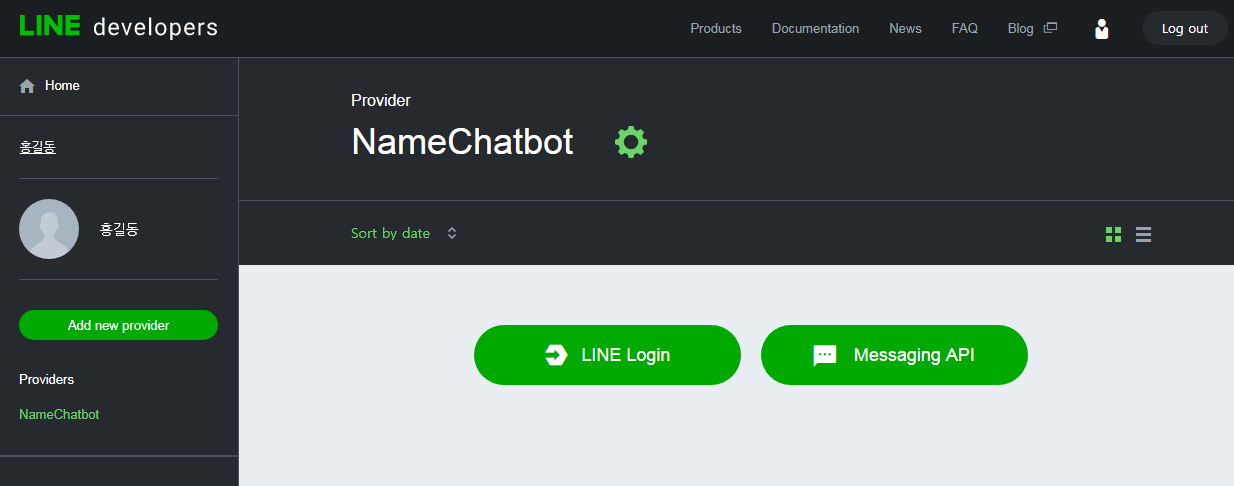
- 페이지에 다음 정보를 입력하십시오.
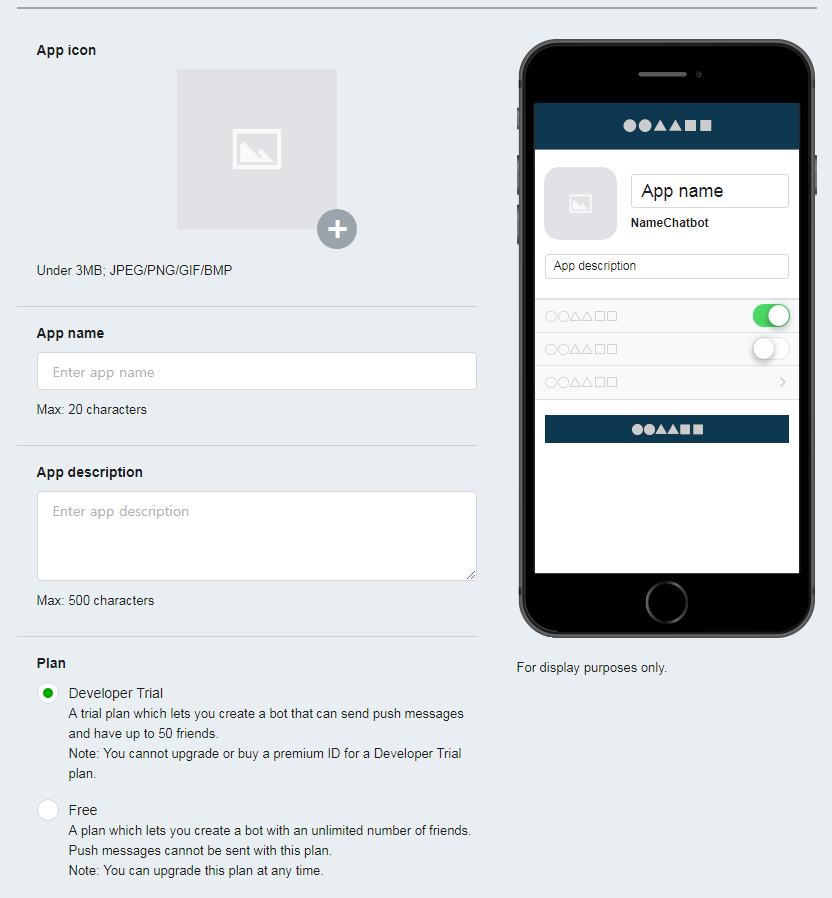
- App name : 챗봇 이름
- App description : 챗봇 설명
- plan : Developer Trial / Free 중 선택
- Category : 챗봇 서비스 분류
- Subcategory : 챗봇 서비스 소분류
- Email address : 연결 이메일
- 정보 입력 및 확인 후 LINE@ 서비스 정책에 대한 내용을 확인체크하여 채널을 생성합니다.
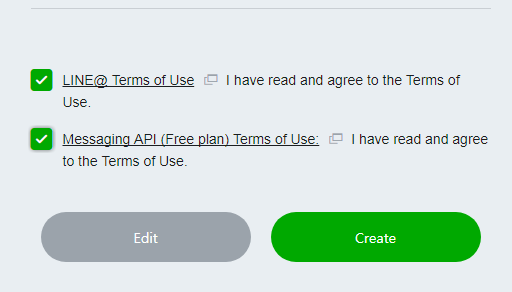
LINE 채널 연계 정보 설정
- LINE developers에 계정> Providers 에 채널 목록을 확인합니다.
- 생성한 채널의 설정 페이지로 이동합니다.
- Messaging settings 에서 Channel access token (long-lived)을 Issue 버튼을 활용하여 생성합니다.
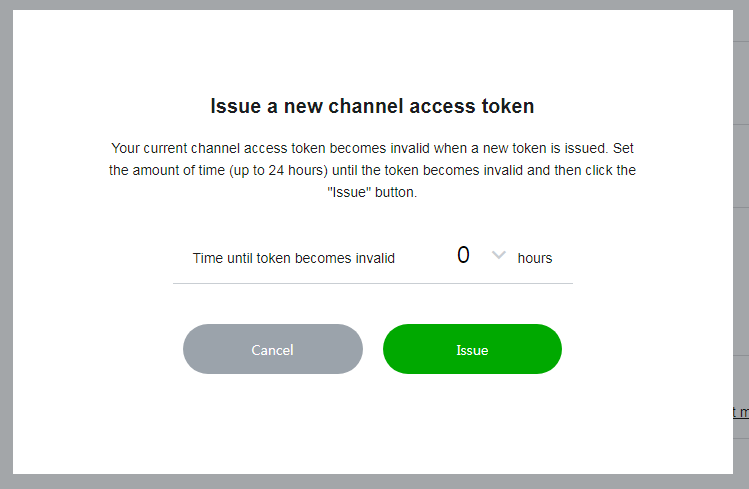
- Use webhooks 를 Enabled 로 설정합니다.
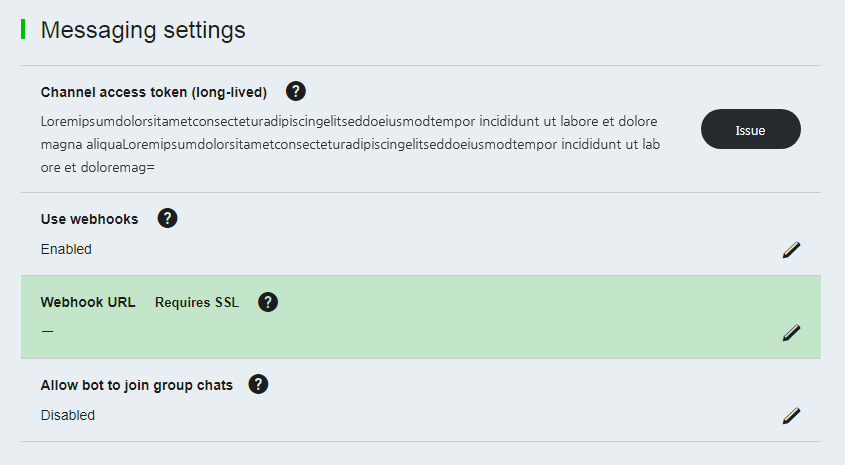
- 다음 정보를 기록하십시오.
- Channel ID : 채널 ID
- Channel secret : 채널 비밀번호
- Channel access token : 채널 액세스 토큰
danbee.Ai 채널 연결 설정
- [챗봇 만들기] > [챗봇 배포] > [메신저 연결] 메뉴로 이동 하십시오.
- LINE 타일 우측 상단에 설정 아이콘을 클릭하십시오.
- 다음 필드에 관련 값을 입력하십시오.
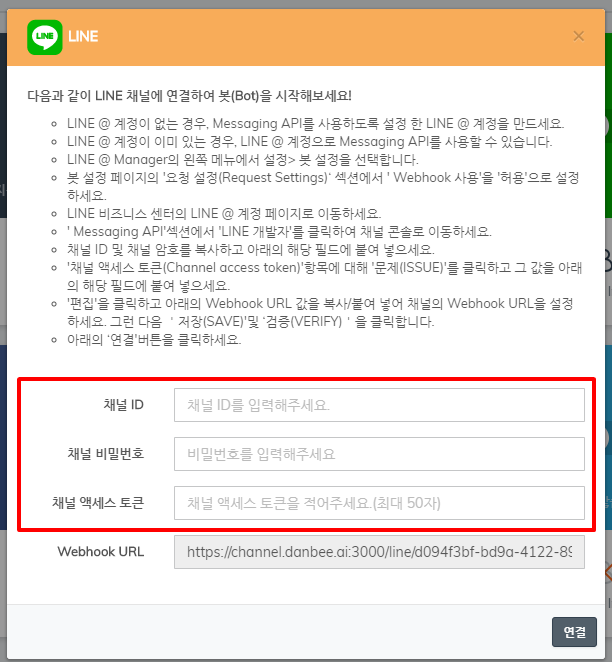
- Channel ID : 채널 ID
- Channel secret : 채널 비밀번호
- Channel access token : 채널 액세스 토큰
- Webhook URL 복사하십시오.
- 연결 버튼을 클릭하십시오.
LINE 채널 연계 정보 설정 수정
LINE developers 페이지로 돌아가서
Messaging settings 의 Webhook URL로 스크롤하여 단비Ai에서 복사 한 URL 을 입력하십시오.
확인 버튼을 클릭하여 테스트가 완료되면 녹색 확인 아이콘이 표시됩니다.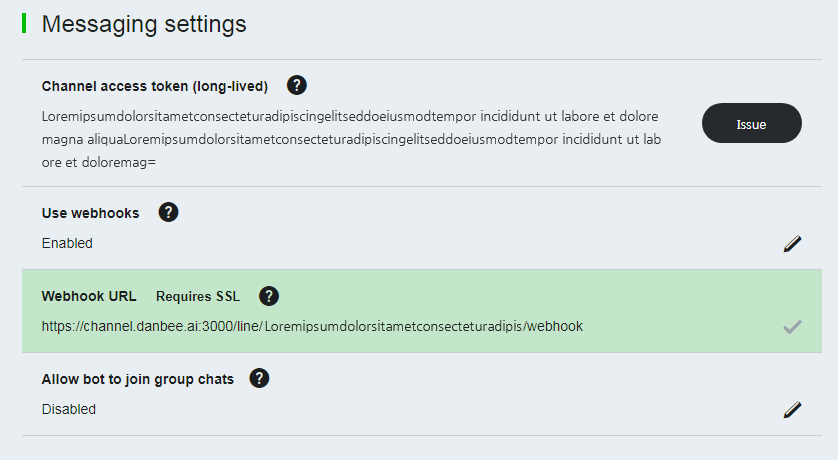
LINE 채널 자동 대답 설정 변경
LINE developers 페이지로 돌아가서
Using LINE@ features 의 Auto-reply messages을 disabled 처리합니다.
최초 방문시 메시지인 Greeting messages 설정도 disabled 처리합니다.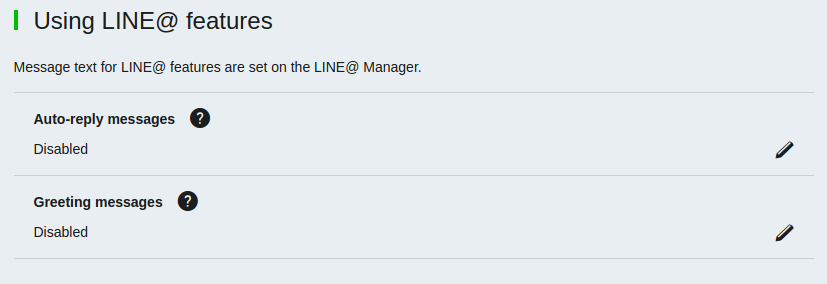
LINE 앱 테스트
챗봇을 테스트하려면 LINE 앱의 기본 화면에서 3개의 수평점을 누릅니다.
그런 다음 친구추가 아이콘을 클릭 하여 QR 코드 아이콘을 탭하고 채널의 설정 페이지에서 QR 코드를 스캔하십시오.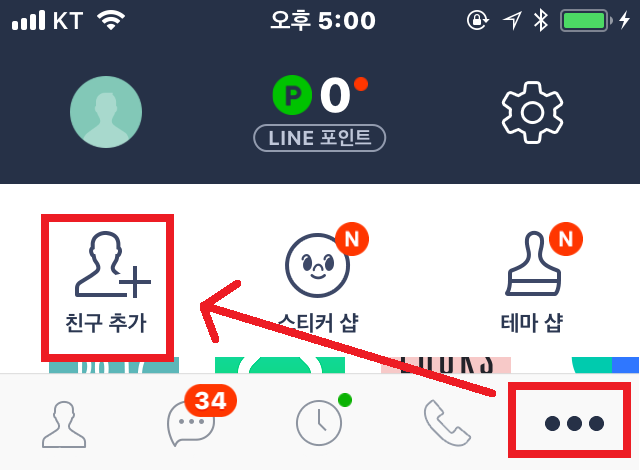
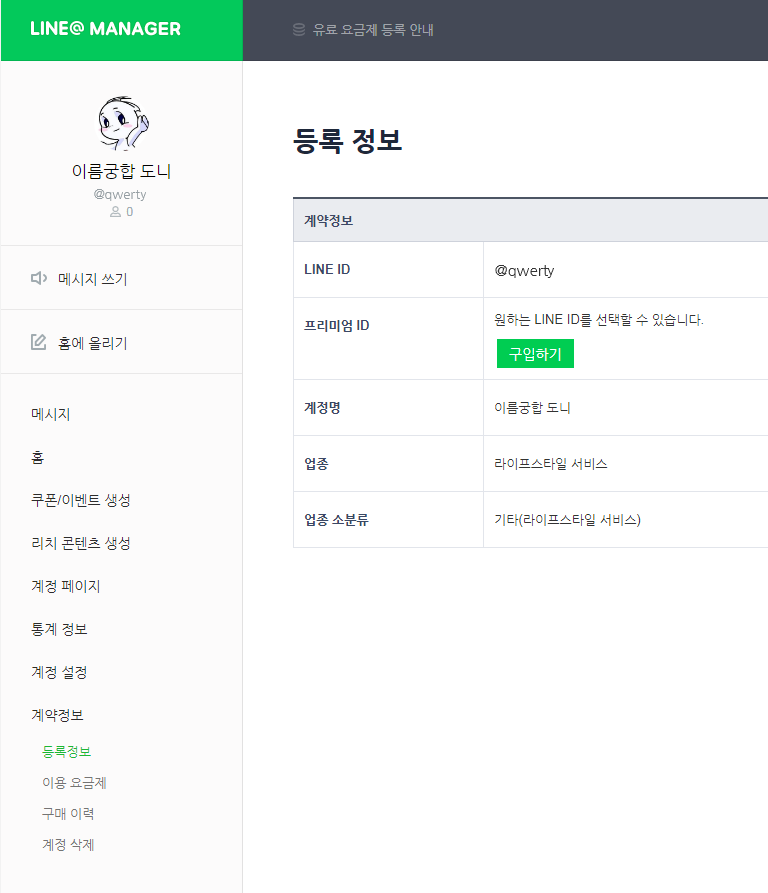
함께해요! 챗봇시대 :)
모든 사물, 디지털 매체와 말이 통하는 시대! 단비Ai와 함께 반드시 오게될 챗봇시대를 열어갔으면 좋겠습니다.
혹시 서비스 소개서를 찾고 있나요?
단비Ai 서비스 소개서는 아래 링크를 클릭해 다운로드 하실 수 있습니다.
서비스 소개서 다운로드
챗봇을 교육용도로 활용하고 싶으신가요?
단비Ai를 기반으로 만들어진 Ai교육, 에이아이런을 만나보세요 :)




